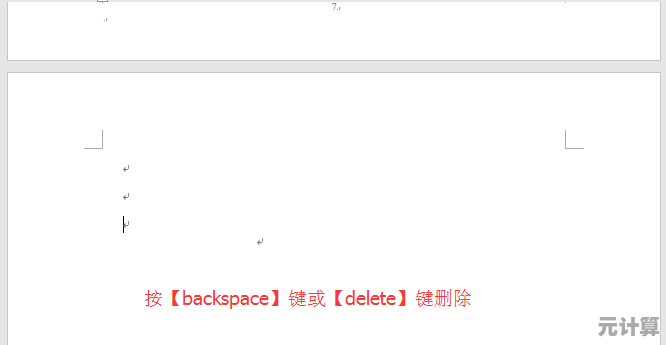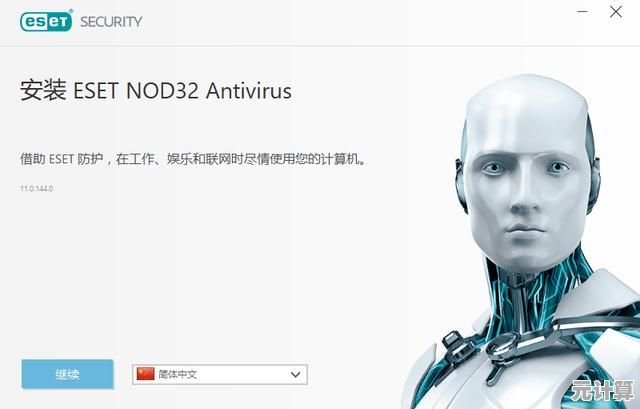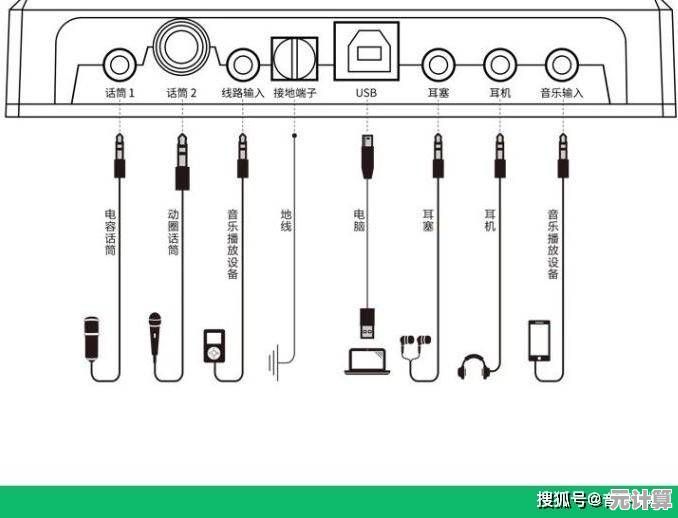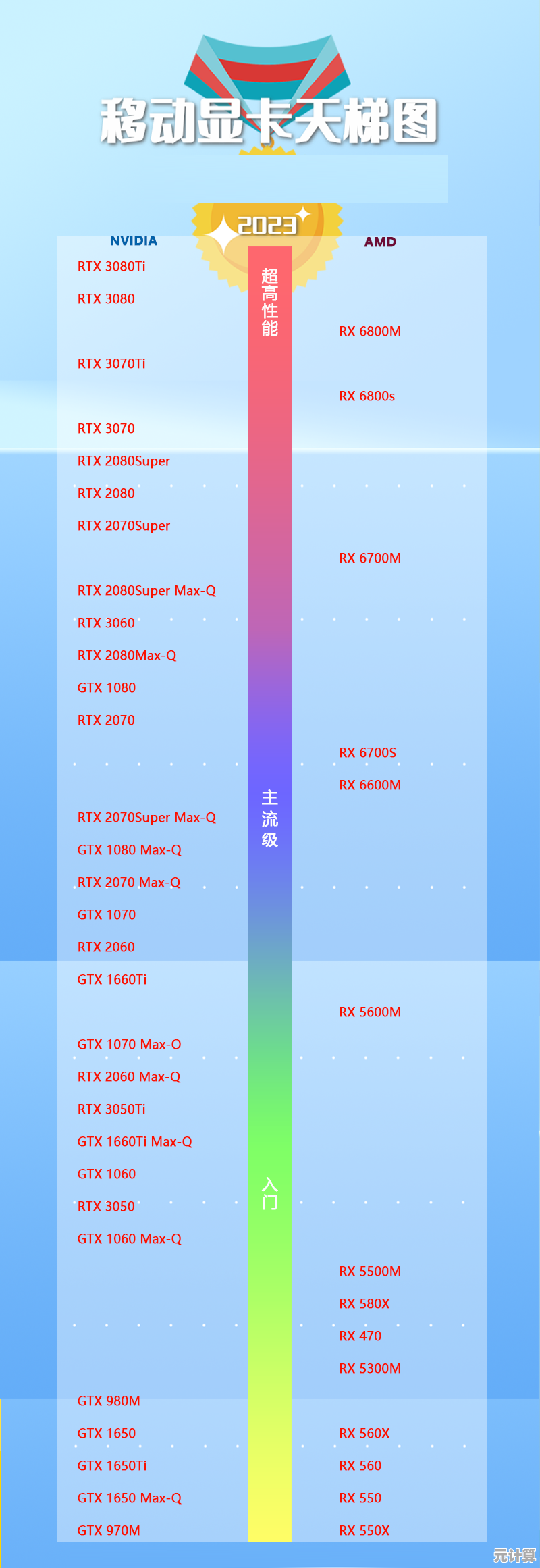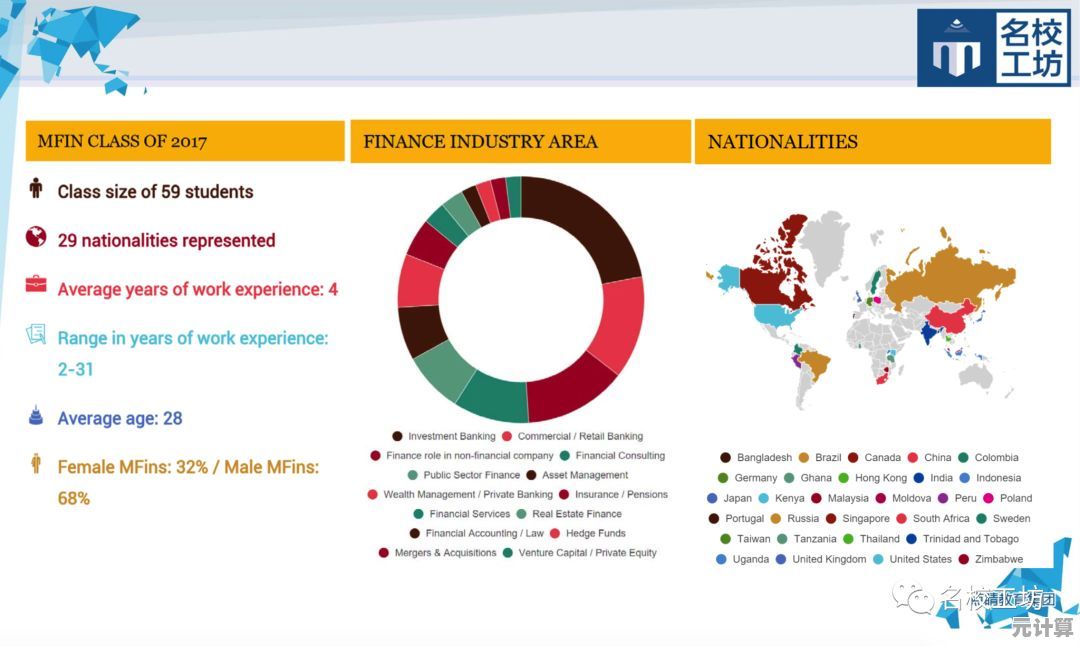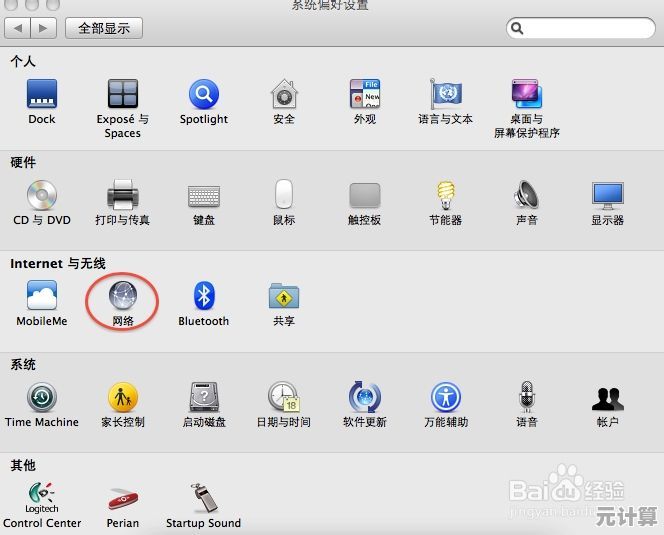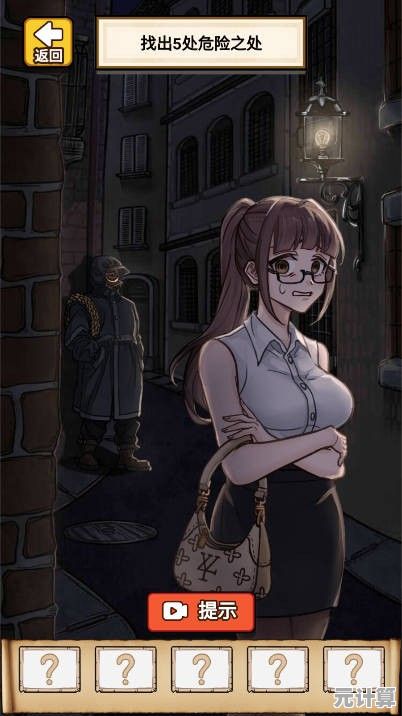解决Windows 11安装过程中卡顿闪退的有效操作指南
- 问答
- 2025-10-08 13:46:41
- 1
搞定Windows 11安装卡顿闪退,我踩过的坑你别再踩了!
哎,说到装系统,尤其是Windows 11,真是让人又爱又恨,新界面挺酷的,但安装过程时不时给你来个卡住、闪退,简直能把人逼疯😤,我之前帮朋友装一台老联想笔记本,进度条到62%就卡死,重启三次都没用——最后发现是硬盘模式没调,这种破事,估计好多人遇到过吧?
别急着重试或者骂微软,我来分享点实在的,这些方法不全是从网上复制粘贴的,有些是我自己试出来的,甚至带点“玄学”成分(笑),但有用就行!
先看看你的硬件够不够格,但别太信官方最低配置
微软说Win11要TPM 2.0+Secure Boot,但实际很多老机器用工具绕过去也能装,问题在于:即使能装,驱动或兼容性可能导致安装卡顿,比如我那台联想,CPU是i5-7代,官方说不支持,但用Rufus做镜像时跳过检查后居然顺利跑完了——不过后来无线网卡驱动老是崩,又滚回Win10了😂。
建议:先用微软PC Health Check查兼容性,如果硬件太老,真的别强求Win11。
安装介质别随便搞,U盘和镜像都得“干净”
很多人图省事直接用第三方一键安装工具,结果镜像被修改过,或者U盘有坏块,我上次用某桃PE工具,安装到一半蓝屏,换官方Media Creation Tool重做U盘就好了。
操作:一定要从微软官网下载镜像,用BalenaEtcher或Rufus写U盘(选GPT+UEFI模式),对了,U盘最好用USB 2.0接口,3.0偶尔会抽风——别问为什么,试出来的!
BIOS设置:容易被忽略的关键细节
安装卡住很多时候是BIOS没调好,Secure Boot和TPM要开,但硬盘模式更重要:老电脑默认是IDE兼容模式,Win11需要AHCI,我那次卡62%就是因为这个,改完直接过了。
步骤:开机按F2/Del进BIOS → SATA Operation改成AHCI → 关闭CSM模块(如果有)→ 保存重启。
⚠️注意:如果原来系统是IDE模式,改AHCI可能导致旧系统无法启动,但不影响新安装。
驱动冲突:尤其是显卡和网卡
Win11安装过程中会自动联网下载驱动,但某些厂商(比如Realtek网卡或AMD老显卡)的驱动兼容性差,会导致闪退。
解决办法:断网安装!拔网线或禁用Wi-Fi,装完系统再手动打驱动,或者用驱动精灵离线版提前备份——这招救过我两次。
“玄学”操作:清CMOS和换电源模式
如果以上都试了还是卡,试试:
- 清空CMOS(拔主板电池5分钟),恢复BIOS默认;
- 安装时插电源线,笔记本调高性能模式;
- 甚至……换一个USB接口(别笑,我真遇到过插机箱前面板不行,换后面就行了的情况)。
最后啰嗦几句
装系统这种事,真得有点耐心,有时候不是方法不对,只是硬件“闹脾气”😅,如果反复失败,不如先回Win10等等更新(微软经常悄悄修Bug)。
别慌,数据备份好,慢慢折腾——毕竟搞定后的成就感才是真的爽啊!
(完)
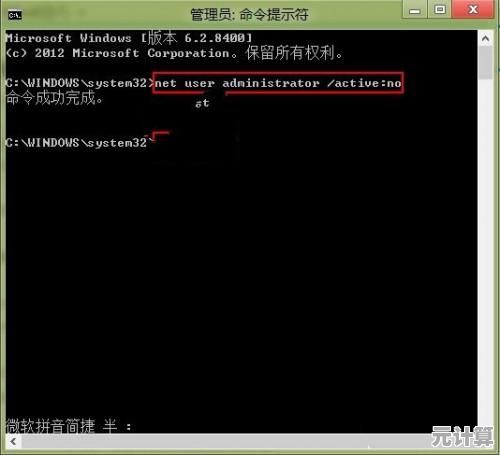
本文由步映冬于2025-10-08发表在笙亿网络策划,如有疑问,请联系我们。
本文链接:http://pro.xlisi.cn/wenda/57502.html